简介:新买的电脑一般自带操作系统,但不是打开电源就能用,必须要进行基本的账号、密码、时间的设置。 步骤: 1.接通电源,按下电源键 2.弹出设置windows的窗口 3.输入用户名,如:zgm 4......
2023-05-10 209 电脑教程
笔记本电脑相对于台式电脑来说,轻薄小巧,更加的简单方便携带,是不少办公人的首选,因为其具有方便移动的优点,基本上就是人在哪,笔记本记在哪,这就使得办公更加方便了。但是有些时候看,你的笔记本电脑会频繁的自动锁屏,特别是当你办公或许正在写某些重要文档是,还没来得及保存就自动锁屏了。当遇到这种情况时,很多人都会特别的难受,但是又无可奈何,那么当你遇到电脑频繁锁屏时,该怎么办呢,别急,小编整理了一些关于我们遇到电脑自动锁屏时该怎么做的具体操作方法,下面我们一起来看看吧。
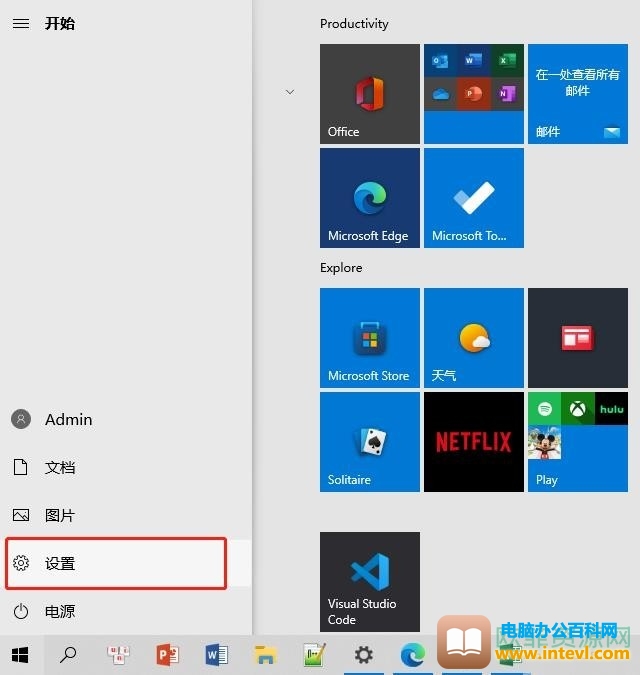
1、找到你的电脑桌面的右下角的win键,点击win进入,在该页面中点击【设置】功能
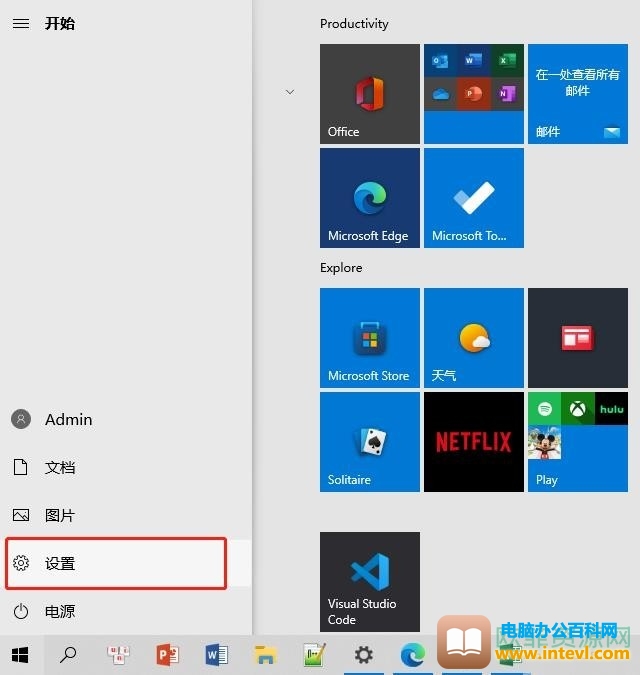
2、在弹出来的设置功能页面中找到【个性化】,点击它进入个性化页面

3、找到锁屏界面并用鼠标点击它
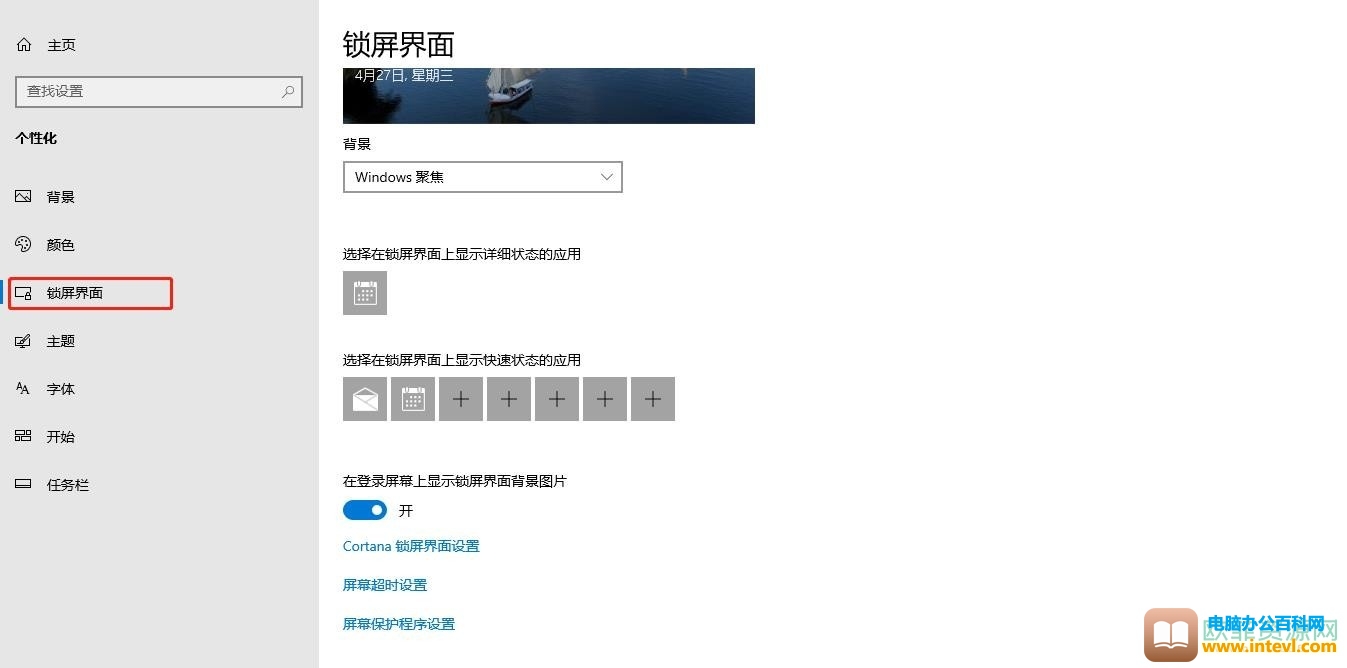
4、弹出来的页面中,点击屏幕超时设置
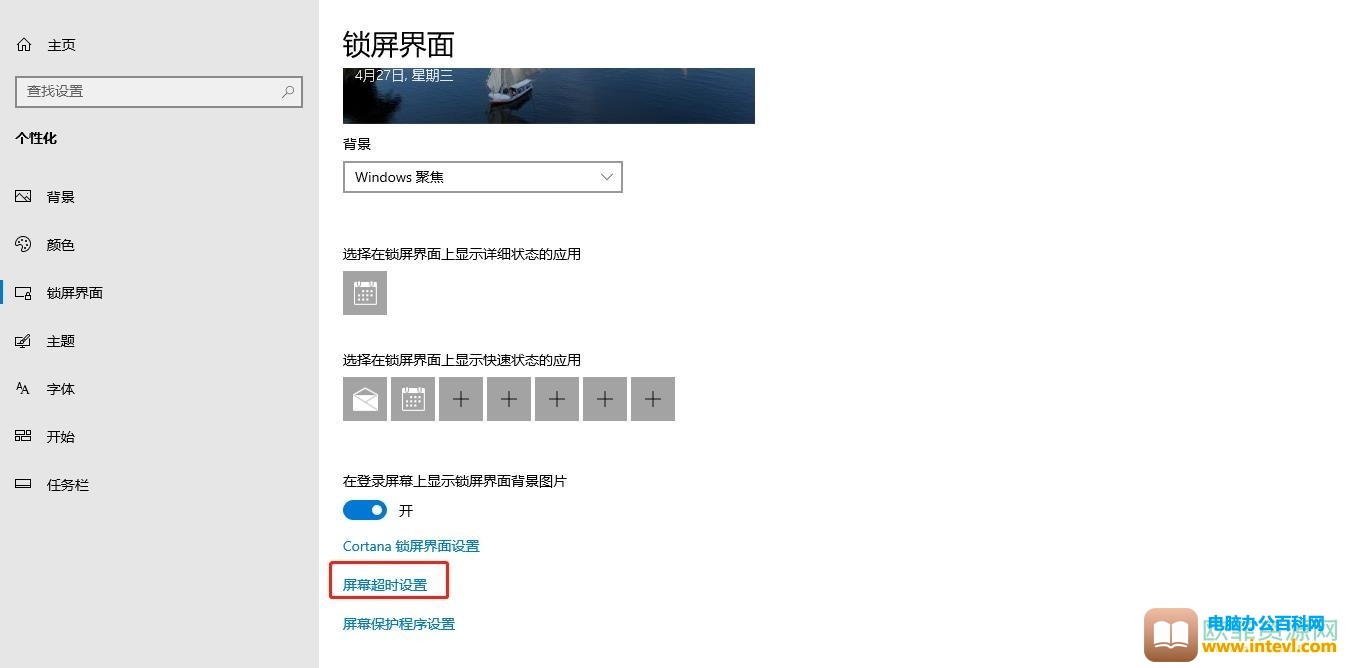
5、在弹出来的页面中将屏幕的两个选项和睡眠的两个选项均设置为从不,这样等到设置成功后,笔记本电脑就不会自动锁屏了
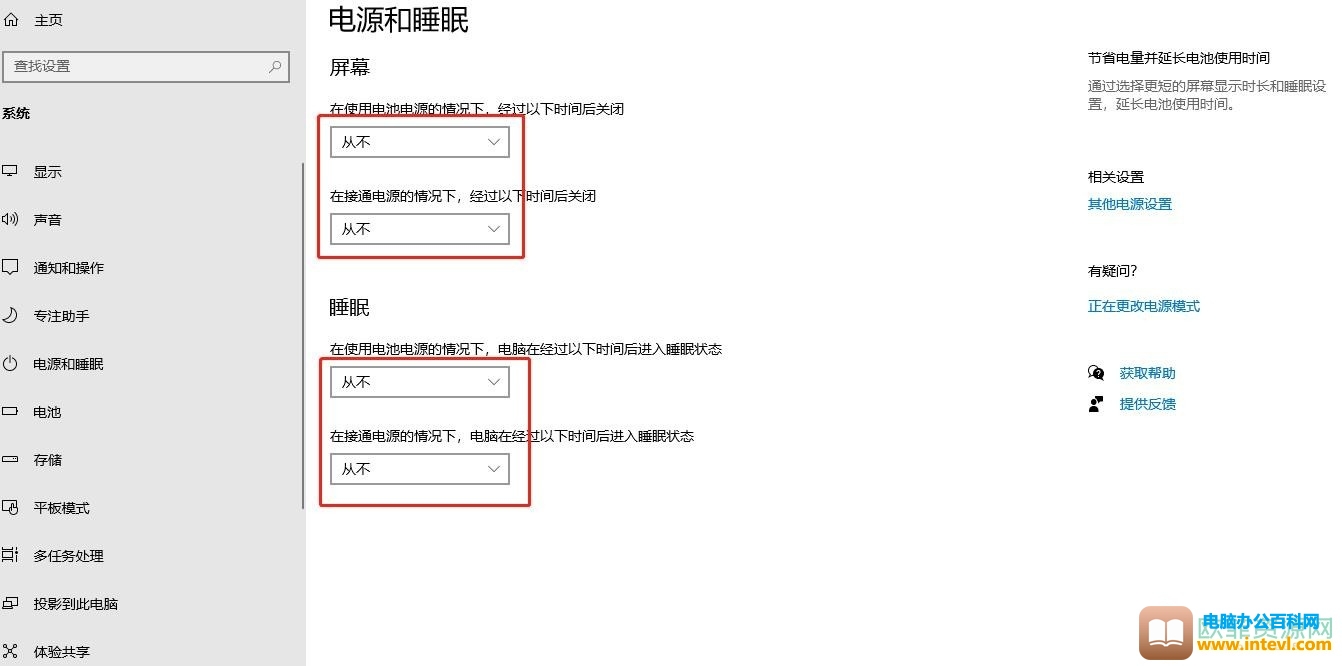
标签: 笔记本电脑频繁锁屏
相关文章
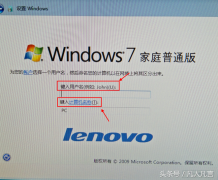
简介:新买的电脑一般自带操作系统,但不是打开电源就能用,必须要进行基本的账号、密码、时间的设置。 步骤: 1.接通电源,按下电源键 2.弹出设置windows的窗口 3.输入用户名,如:zgm 4......
2023-05-10 209 电脑教程

今天给大家推广几点有关MAC笔记本中触控板操作的知识,看看你都知道哪些,只要触控板好好利用就能彻底解放鼠标啦! 单指 ●选择:单指点击 ●打开文件:单指双击 双指 ●右键功能:用两......
2023-04-25 203 MAC笔记本触控板操作

有打算买轻薄本电脑需求的朋友,强烈推荐大家看看这篇选购攻略,一定有所收获~ 你适合轻薄本吗? 买轻薄本,需要看什么? 什么样的性价比高? 买后必读 4000元以内 4000-5000元 5000元以上......
2023-04-25 200 高性能轻薄本选购

今年的新品笔记本电脑又来的格外早。这期内容,跟大家聊聊如下两个问题: 1、每年什么时候买笔记本电脑价格香? 2、今年有哪些值得推荐的新笔记本电脑?......
2023-04-25 204 笔记本电脑